さまざまなアプリケーションが多数の無駄を残すログや一時ファイルなどのファイルをインストールおよびアンインストールするときにPCに保存します。 Windows更新やダウンロードしたインストールなど、他のWindows機能もいくつかのファイルを残します。更新プロセス中に、新しいパッチのインストールと適用のためにいくつかの一時ファイルが作成されます。これらの不要なファイルとフォルダーはハードドライブを乱雑にし、PCのパフォーマンスを低下させます。さらに、他のデータを保存するために使用できる貴重なディスク容量を使い果たします。このデータを手動で削除することはお勧めしません。どのファイルが安全に削除でき、どのファイルが重要な設定を台無しにできるかがわからないためです。 アンクリーナー ファイルレポートを表示するアプリケーションですシステム内のすべてのジャンクファイルの詳細を確認し、それらを一度に削除します。このアプリケーションでは、タスクスケジューラを設定して、起動するたびにシステムクリーニングを有効にすることができます。クリーンアップするファイルには、Windowsアカウントの一時ファイル、Windowsがダウンロードしたファイル、Windowsインストーラーの一時ファイル、Windowsシェルキャッシュファイル、およびシステムからのより多くの一時ファイルやジャンクファイルが含まれます。
UnCleanerは非常にコンパクトなツールであり、多くの設定でユーザーを魅了します。コンピューターをクリーニングする必要があるかどうかを示すだけで、選択した場合はクリーニングされます。メインインターフェイスには、 状態 上部にあるPCのジャンクファイルがたくさんある場合のPC。その他の情報には、プログラムによって検出されたすべてのジャンクファイルの合計サイズ、すべてのジャンクファイルの数、およびこれらすべてのジャンクファイルを保持するフォルダーの合計数が含まれます。下部には、ボタンがあります クリーン、スケジュール、ファイルレポート そして リフレッシュ。 PCをクリーニングするには、最初に進行中のダウンロードを停止する必要があります。クリック 掃除 システムからジャンクファイルの削除を開始して、ディスク領域を解放します。

UnCleanerをスケジュールして、スタートアップごとにPCでジャンクファイルをチェックすることができます。 スケジュールボタン。の中に UnCleanerタスクスケジュール、クリック インストール スケジューラーをアクティブにします。
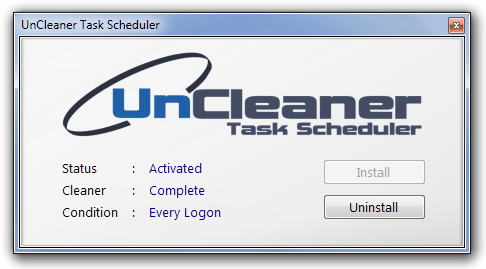
クリック ファイルレポート ボタンをクリックして、ハードドライブに保存されているすべての不要なファイルとフォルダの完全なリストを表示します。
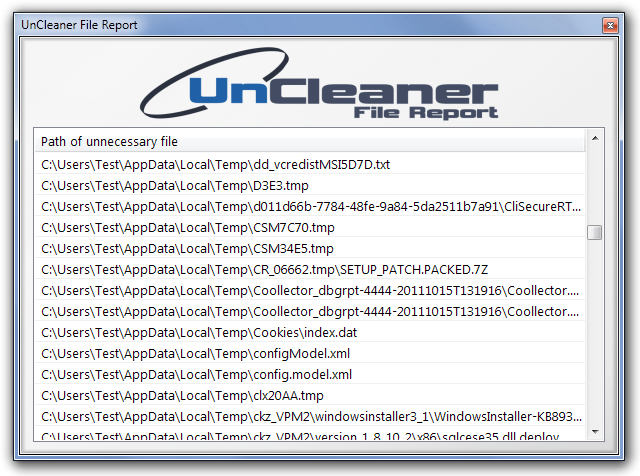
UnCleanerは、Microsoft .NET Framework 3.5以降がシステムにインストールされている場合、Windows XP、Windows Vista、Windows 7、およびWindows 8の32ビット版と64ビット版の両方で動作します。
ダウンロードUnCleaner




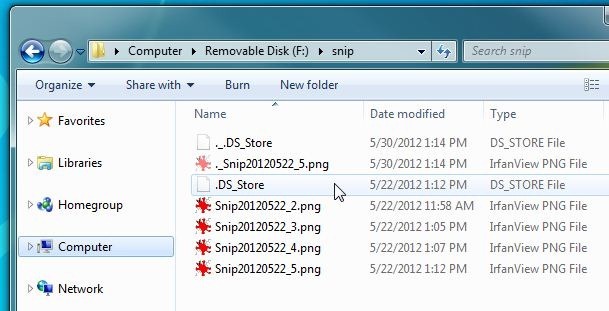








コメント